fraps怎么用?fraps英文版录像中文使用图文教程
Fraps 是及其好用的大型3D游戏画面的录制工具,录制画面清晰,但是录制后的文件较大。 运行fraps,点影片,然后设置文件的保存目录,再设置视频捕获热键,再设置尺寸大小 和帧频率如60,然后把fraps最小化,启动游戏,在游戏时想录象的话按刚才设置的"视频捕获热键"就开始录制了,再次按下就停止.
破解版的没有时间限制,不过录出的avi文件很大,要录制很长时间需要足够的硬盘空间。
Fraps视频录制
首先是声音,很多人反应过"Fraps无法录制游戏声音"或者"声音不清晰有杂音",以下是详细的解决方法:
1.在桌面双击右下角的“ ”声音图标进入音量控制。如图0……
”声音图标进入音量控制。如图0……
2.单击:选项---属性
LINE-height: 24px;">3.勾选“立体声混音”

4.补充一下:

如果无法正常设置,请更新你的声卡驱动。Realtek HD声卡,立体声混音为灰色的解决方法——点击进入!!!

PS.立体声混音录制设置完成之后,要重启Fraps~~确定Fraps声音捕捉栏那里显示的是"立体声混音“!!!
关于“同时录制游戏声音和麦克风讲话声音”需要的设置提示:(我目前用的电脑没有配置麦克风,所以无法测试)
如上图所示在录音(Audio input)中选择立体声混音,并如下图所示在播放(Audio output)中把麦克风音量的静音去掉。
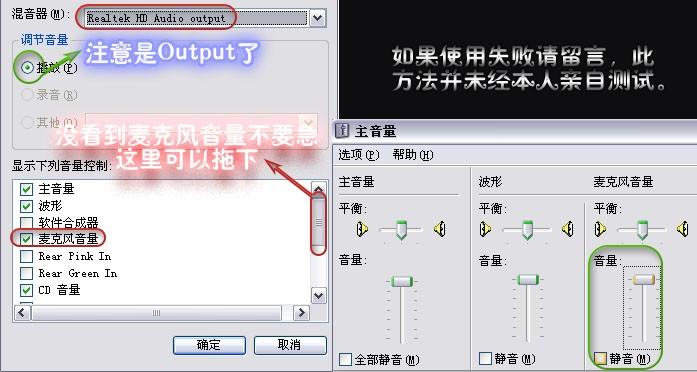
声音问题搞定之后,开始FRAPS设置(如下图)。看仔细了,有其它问题请留言。
录像生成文件设置建议选择60fps Half-size
众所周知,Fraps录制出来的视频非常流畅,画质非常高~~~~但是文件也非常大……不过别着急,后面还有完整的视频编辑和压缩教程。好几GB的文件能变成几十MB甚至更小。
降低游戏本身分辨率和录像帧数可以减小录像文件体积,但是对于大部分动作游戏而言,60帧每秒是“流畅”的前提。当然了,游戏运行时能达到什么帧数、录像中能达到什么帧数,都是要看机器配置的,如果达不到硬是调高录像帧数也没用~~~还不如稳定设置到一个较低的帧数来录制游戏。
游戏分辨率越高,录制的视频图像越精细越清晰,但是录出来的视频文件也就越大,同时对机器配置的要求也就越高。。。具体设置可以自行探索。
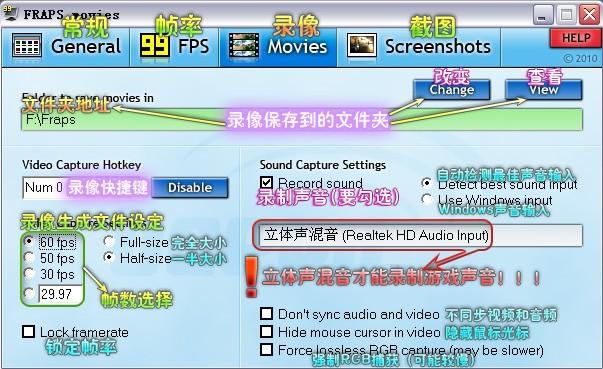
录像方法:
先打开FRAPS,然后进入游戏。游戏的左上角会出现黄色的帧率数字,这时候按录像快捷键(默认的是F9,可以自由设置),按快捷键之后帧率数字即会变成红色,也就说明你正在录制视频了!!!再按一次快捷键就会停止录制,帧数变回黄色。。。这时候你就可以到“录像保存到的文件夹”里面找到你刚才录制的视频了。
黄色的帧率数字是在游戏中实时显示的,在录制好的视频文件中并不会出现——这点是非常确定的,如果在播放的视频中出现了黄色帧数,请退出Fraps再看!
FRAPS录制视频的时候会即时生成.avi格式文件,单个文件最大为3.9G,超过的话会自动生成第二个文件。
我们只需要关注Movies即可(录像)
- Folder to save movies in – 存放采集到的文件的地址
- Video Capture Hotkey – 采集快捷键
- Size – 选择你需要半尺寸(half-size)还是全尺寸(Full-size)的视频,由于Fraps不能够采集过大的分辨率(例如1600*1200),所以这里一般选择Half-size
//Full-size最大支持的分辨率:1152x864 (4:3) 或 1280x720 (宽屏)
Half-size最大支持的分辨率: 2048x1536//
- xx fps – fps是指帧速,也就是说Fraps每秒采集多少次,这个值最好不要高过你电脑可以跑游戏的最大帧数(游戏内Ctrl+r察看),这里一般选择25或30帧即可。
- Record Sound:你如果想录制游戏内的声音,或者一边录制一边用麦克风进行解说,便可点选此项
- Sound Device/Sound Input:选择你要的录制方式。
//请注意,在wow内录制游戏声音可能会导致程序异常退出,请慎用//
- No cursor – 不显示指针
- No sync – 不同步
